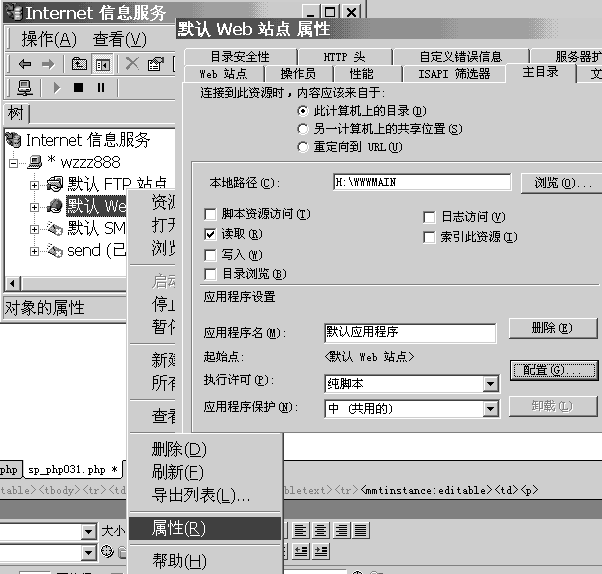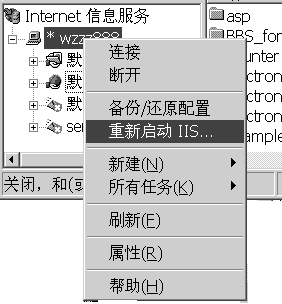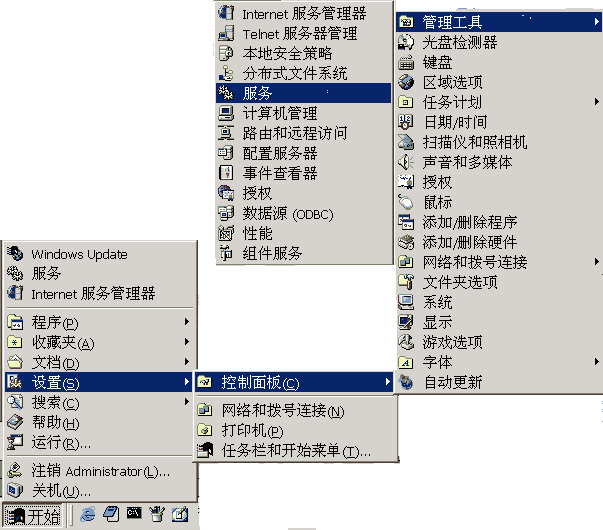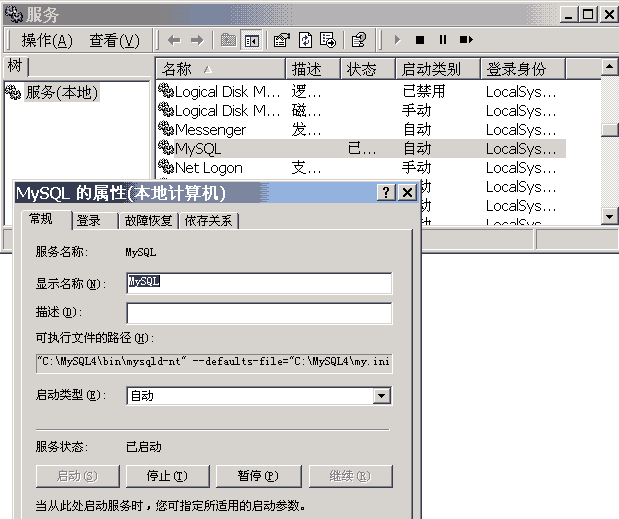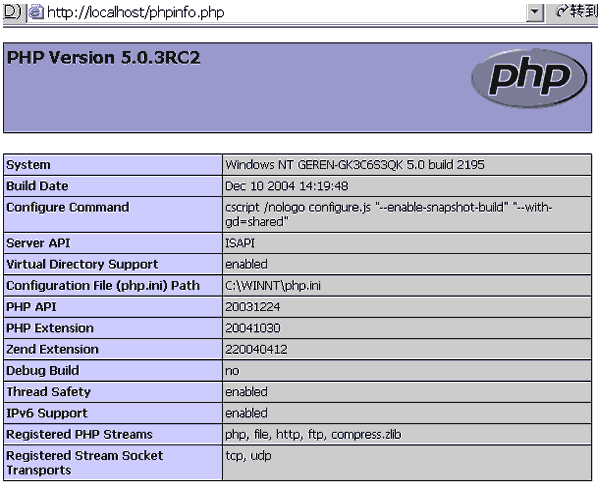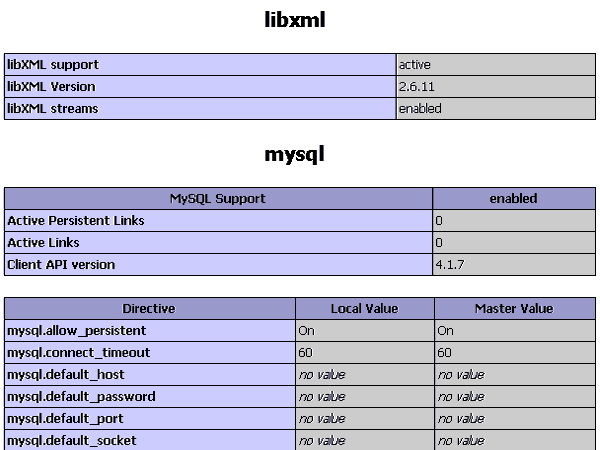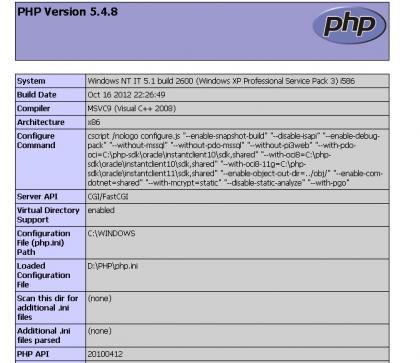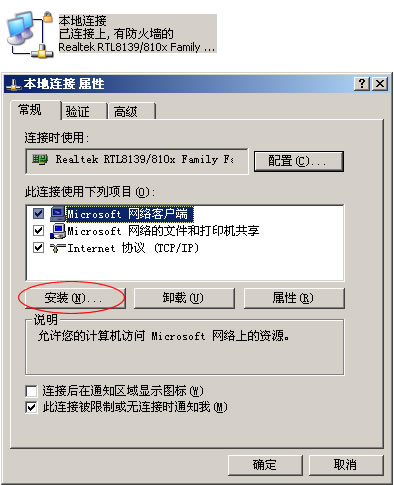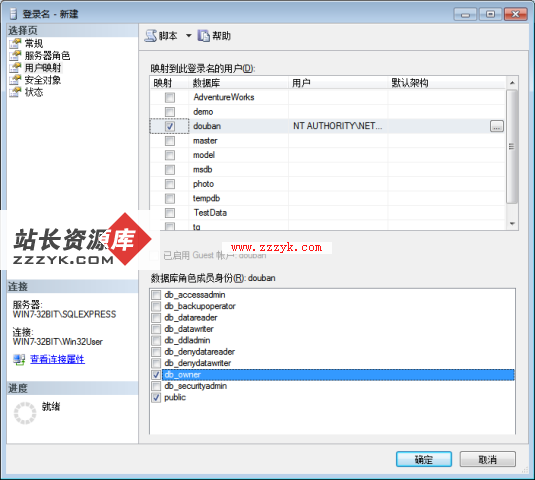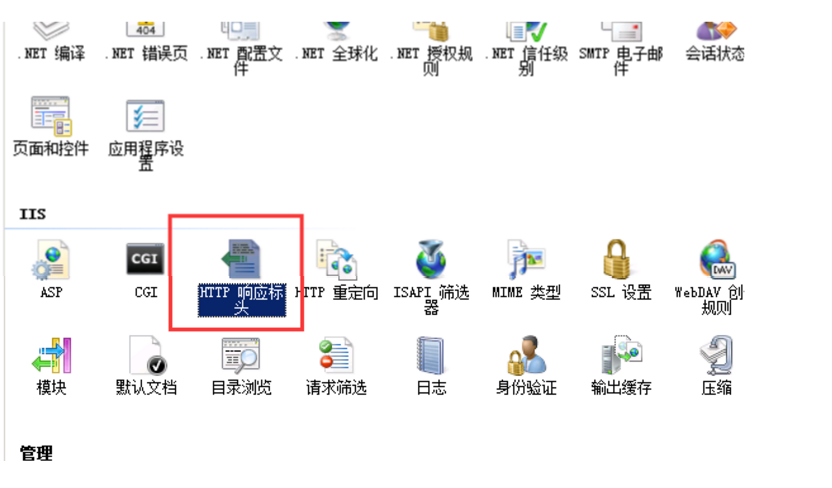答案:PHP5相关下载:
1. PHP5
虽然php已经有了最新的正式版本php-5.0.2,但这里采用了测试版本。
http://snaps.php.net/~andi/php-5.0.3RC2-Win32.zip 在这里下载PHP5的二进制发布包。2.IIS5就不用下载安装了,因为系统已经默认给你安装好了。
3. MySQL 4.1.7
MySQL 官方下载地址为: http://dev.mysql.com/downloads/mysql安装 PHP5
将下载的php-5.0.3RC2-Win32.zip 解压缩并复制到你选择的分区中(如C盘),并将其更名为PHP5。完成后的路径:C:\PHP5。以下步骤中假定 PHP 位于 c:\php5 中。你也可以选择其它的路径但最好不要用中间有空格的路径,例如:C:\Program Files\PHP5 ,如果这样做有些 Web 服务器就会崩溃。
接下来复制 C:\PHP5\目录下的 php5ts.dll 文件到c:\winnt\system32目录中。
下一步是设定有效的 PHP 配置文件php.ini。 C:\PHP5中包括两个 ini 文件,php.ini-dist 和 php.ini-recommended。其中 php.ini-recommended对默认设置作了性能和安全上的优化。我们这里选择php.ini-dist,将选择的 ini 文件拷贝到 PHP 能够找到的目录下并改名为 php.ini。在 Windows 2000 Server 中拷贝到c:\winnt中。
注意:如果使用了 NTFS,确保运行 webserver 的用户对 php.ini 有读取的权限(例如使其对 Everyone 可读)。
正确加载对MySQL数据库的支持模块
复制 C:\PHP5\ 目录下的libmysql.dll文件到 C:\windows\system32\ 目录中。
用记事本打开编辑php.ini文件,找到并修改下面两行:
; Directory in which the loadable extensions (modules) reside.
extension_dir = "./"成:
; Directory in which the loadable extensions (modules) reside.
extension_dir = "c:\php5\ext\"再找到下面两行:
;Windows Extensions
;Note that ODBC support is built in, so no dll is needed for it.将;extension=php_mysql.dll前的分号去掉成:extension=php_mysql.dll然后保存文件并退出即可使PHP5支持MySQL数据库。
配置IIS服务器
依次点击“开始/设置/控制面板/管理工具/Internet服务管理器/主目录”。
在“主目录”中点击“配置”按钮,在应用程序映射中添加一个新的条目。用 php5isapi.dll 的路径作为可执行文件(Executable),用 .php 作为文件后缀,如图:
如果你不用 PHP 进行 HTTP 认证的话,你可以不设置ISAPI筛选器。
完全停止 IIS 服务,再重新启动IIS服务。如果还是出现问题,则重新启动电脑。
[page_break]
安装MySQL 4.1.7将 mysql-4.1.7-win.zip 文件解压缩(可以解压到任意分区的任意目录),然后打开该目录双击里面的Setup.exe来安装mysql-4.1.7。在安装过程中我们根据安装程序的提示将mysql-4.1.7安装在自己的目录里(如:C:\MySQL4),并选择典型安装(如果你对MySQL比较了解的话可选自定义)。这样一直点按“next”按钮即可完成mysql-4.1.7安装。
安装完成后在开始菜单中找到并单击打开“MySQL Server Instance Config Wizard”MySQL服务器配置向导,如图:
虽然MySQL有多种配置选项,但我们完全可在不做变动的情况下一直点按“next”按钮来完成MySQL服务器的配置(在这个过程中必须输入用户密码),用这种方法将非常简单,不需要用户过多的掌握MySQL数据库知识。通过上面的方法安装完后,为了验证MySQL服务器是否已经启动,可以打开“控制面板\管理工具\服务”查看MySQL 已启动的信息,如下图:
至此MySQL 的安装已大功告成,是不是觉得非常简单,这就是Windows操作系统!
通过上面几步,我们已经把整个运行PHP的环境配置好了,下面就用一个文件测试 PHP 是否配置成功:打开记事本,输入下面的代码,然后保存为 phpinfo.php 文件,存放在站点根目录下(相对IIS的主目录),记得保存的时候选择保存类型为“所有文件”,文件的后缀名一定为php 。
<?php
phpinfo();
?>接着在浏览器地址栏中输入: http://localhost/phpinfo.php 并点“转到”按钮,如果成功的话您将看到下面这个页面:
查看下面PHP的消息,看看PHP是否已正确加载MySQL:
如果你没有看到上面的画面,就说明PHP没有加载MySQL从而不能访问MySQL数据库中的数据。原因可能是在安装过程中存在问题,请仔细检查安装步骤是否正确
注:本文未从安全性和性能上来讨论服务器的配置,相应的安全配置请参考其他文章。
- 更多IIS疑问解答:
- iis5.1配置php环境问题
- iis服务器 php伪静态后不能获取$_get['id']的问题
- 谁给我推荐好用的iis+php+mysql的整合包?不要带什么Apache的!
- 童鞋们啊,我想把php脚本文件转化成文档,可是装phpDocumentor之前弄了iis,可是pear一直装不起来,怎么办
- iis发布php项目只能访问首页
- iis已经部署好了php项目,可是别人访问项目需要数据库,那iis中怎么连接mysql数据库啊
- 我将*.php的文件放的IIS服务器中,在浏览器中访问改文件只能显示代码,不能显示网页,为什吗呀
- asp.net+iis+win7调试问题
- 如何在本机上浏览asp文件,(除了装iis)本人机子老出问题,iis老停止运行
- xp中安装asp问题,我想学asp要在电脑上Dreamweaver和SQL还要安装IIs可是却运行不了ASP
- 我安装了IIS5.1组件,但不能读取ASP文件,为什么呢?请高手帮忙解答一下,谢谢
- asp iis7下数据库连接文件出问题了···
- 我买了一个ASP的程序,一个文件夹,程序没问题,数据库我用SQL2005连接好了,IIS也设置好了,就是连不上?
- ASP的网页文件夹做好了,IIS也设置好了,数据库也连好了,怎么就是打不开网页
- 我的网站是用asp.net开发的,利用了伪静态的技术,空间租的是VPS,请问如果设置IIS才能让网站跑起来呢?